win10打印机如何打印测试页
2017-02-13
很多时候我们安装打印机或者不熟悉环境要打印比较多文件的时候,我们都会先打印一下测试页,那么win10打印机如何打印测试页呢?下面小编就为大家带来了win10打印机打印测试页的方法。
win10打印机打印测试页方法
1、打开win10系统之后,用win+X组合键打开开始菜单,然后再点击打开“控制面板”。
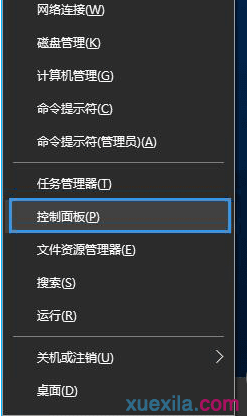
2、在win10控制面板中找到“设备和打印机”选项,并将其打开。
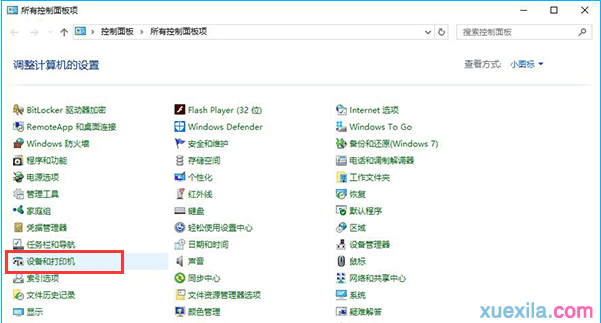
3、在设备和打印机界面中,找到你需要使用的打印机,用鼠标单击右键后选择“打印机属性”。
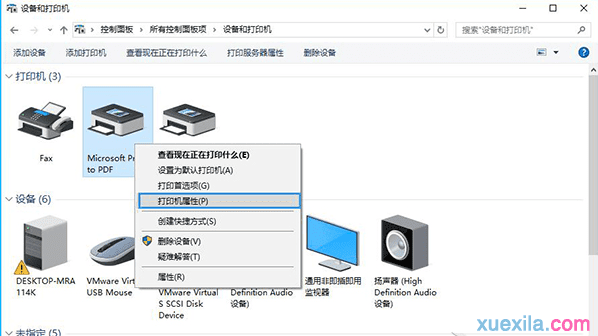
4、在打印机属性的对话框“常规”选项卡下方,点击“打印测试页”就可以打印测试文件了。
